Як зробити весільний колаж в фотошопі своїми руками для чайників - уроки по фотошопу
Зробити весільний колаж не важко. З цим впорається навіть новачок. Виглядає красиво, а у виконанні надзвичайно простий. За допомогою цього уроку ви можете зробити на тільки весільний, але і будь-який інший колаж. Було б бажання.
Для початку поговоримо про стилістику колажу. Ідеальним варіантом було б використовувати фото, зроблені професіоналом. Але якщо такими ви не маєте, спробуйте вибрати для свого весільного колажу фото, які підходять за кольором. В одній колірній гамі. Ви повинні розуміти, що сині стіни під'їзду ніяк не стикуються з фотографіями нареченої в рожевій дівочої кімнаті. Тому подбайте про це заздалегідь.
Не обов'язково брати тільки ті фото, на яких фігурують наречений і наречена. Візьміть пару зображень весільних аксесуарів. Колаж ми будемо робити гламурний, так що подібні зображення припадуть як не можна до речі.
А тепер приступимо. Продемонструю фото, що я взяла для колажу.




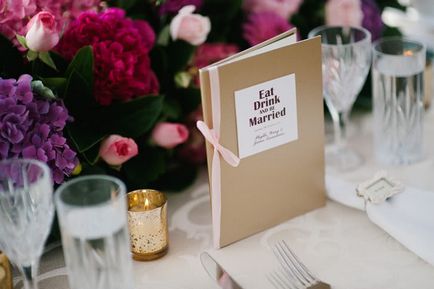
Створюємо новий документ розмірів 1280 на 1000 пікселів. І відкриваємо перше зображення.
А тепер перетягуємо його на робочу область.
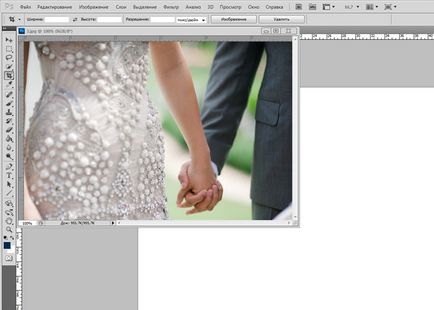
Як ви бачите, картинка набагато менше робочої області. При розтягуванні втратимо в якості. Але якраз в цьому випадку, це нам на руку. Тому вибираємо інструмент «переміщення», тягнемо за бічні маркери, затискаючи кнопку shift, і розтягуємо зображення.
Застосуємо розмиття по Гауса. Встановлюємо радіус розмиття 6,5 пікселів.

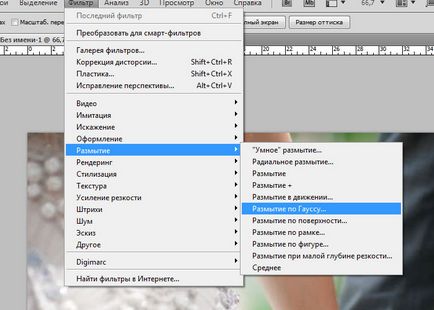
Тепер нам потрібно зображення зі світловою хвилею. Я вибрала таке.

Переносимо його на робочу область так, щоб повністю замостити її. При необхідності змінюємо розмір, як було описано вище.
Тепер в коні шарі міняємо режим накладення на «М'яке світло». Попередньо вибравши шар із зображенням світлової хвилі.
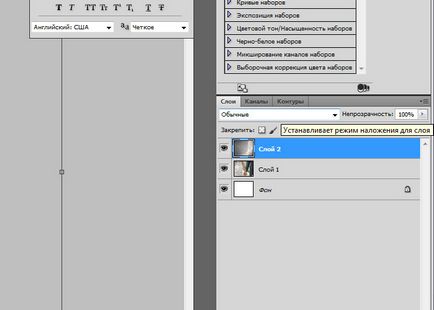
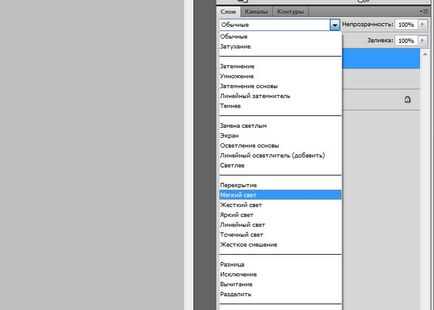
Ось, що у нас вийшло в результаті.

Блідо. Тому продублюємо шар зі світловою хвилею у вікні шарів.
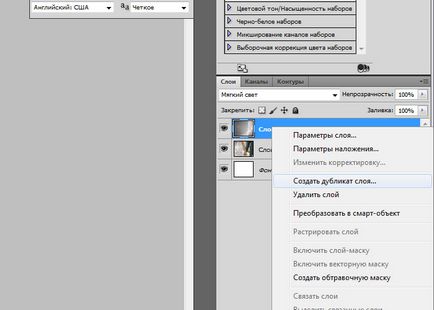
Ось так вже краще.

Тепер беремо залишилися фото, відкриваємо і перетягуємо на робочу область. Міняємо розмір, потягнувши за маркери. Чи не намагайтеся добитися однакових розмірів. Нам це абсолютно ні до чого. Залиште вільним кут праворуч. Він нам ще стане в нагоді.

Тепер розгорнемо фото під різними кутами. Для цього вибираємо шар у вікні шарів. Вибираємо інструмент «переміщення», натискаємо по зображенню і тягнемо за що з'явився в кутку маркер. Вгору або вниз. І так з кожним зображенням.
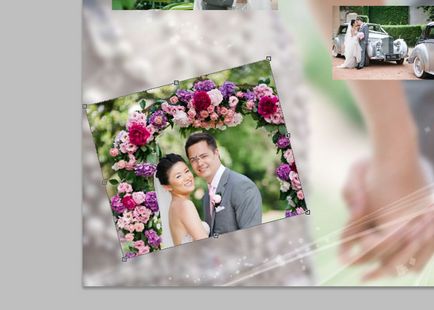
Ось що ми маємо на даний момент.

Тепер зробимо рамки у фото. Вибираємо шар із зображенням і заходимо у вкладку редагування, де шукаємо команду «Виконати обведення».
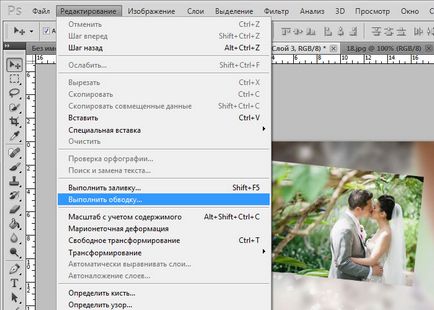
Колір рамки білий. Товщина 3 пікселя. Ті ж дії виконуємо з іншими фото.
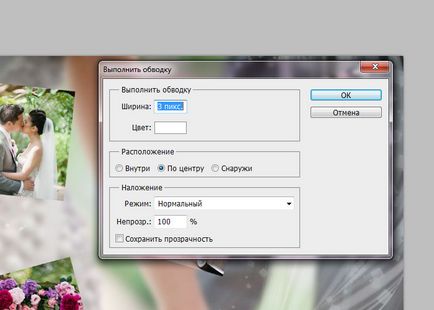
Залишилося додати напис. Я візьму насичений малиновий колір. Підкажу вам маленьку хитрість. Щоб не помилитися з кольором, візьміть колір одного з елементів на фото. У моєму випадку це півонії. І нехай він буде яскравим і насиченим.

Шрифт дрібнуватий, як бачите.
Тому я його виділяю мишкою і потім збільшую.



До 150 пікселів. Налаштування ви знайдете на верхній панелі.
Виконую зведення шарів.
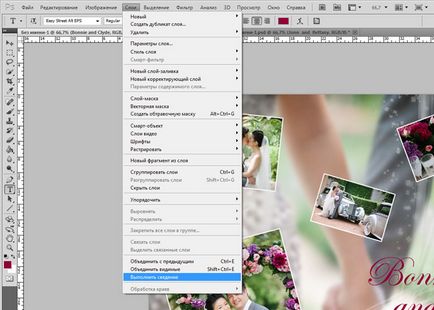
Вкладка «Файл», команда «Зберегти як». У вікні в списку, що випадає знаходжу jpg. Зберігаю.
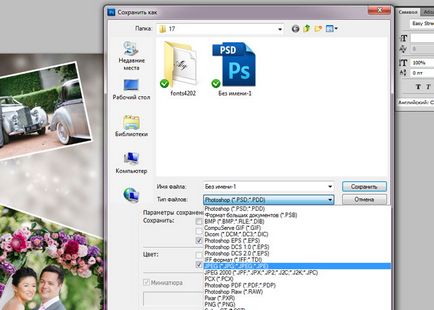
Усе! Весільний колаж готовий!

Як бачите, зробити колаж з весільних фотографій своїми руками в фотошопі дуже легко. Я навела приклад створення красивого і витонченого колажу, проте вкрай простого у виконанні. при бажанні